En este post te quiero compartir algunas herramientas que te ayudarán a trabajar desde casa.
Como te mencioné en el post anterior, 10 cosas que aprendí en 10 años de Home Office, no sé lo que es ir a una oficina presencial. Desde hace 10 años que trabajo desde esta manera, desde cualquier lugar que tenga internet. Por eso, te quiero compartir algunas de las herramientas que utilicé o utilizo a diario en mi trabajo freelance que podrán ayudarte a hacer el teletrabajo (y la cuarentena, por qué no) un poco más fácil.
Herramientas que te ayudarán a trabajar desde casa
Herramientas que te ayudarán a trabajar desde casa: Asana
Es una herramienta para la gestión de tareas y proyectos y la podés usar tanto de forma individual como con un equipo de trabajo.
Tenés que hacerte una cuenta y ya podés empezar. Lo que más me gusta de esta web (y la razón por la que la elijo a diario) es que tiene un diseño muy atractivo, con una interfaz muy fácil de usar.
Tiene las funcionalidades muy intuitivas y un diseño muy visual (ideal para los que nos gusta hacer listas y poner colores y etiquetas), comparado con otras plataformas colaborativas. He trabajado con varias web que más abajo describiré pero para los que recién empiezan me parece que es una buena idea comenzar por ésta ya que es muy sencilla e intuitiva.
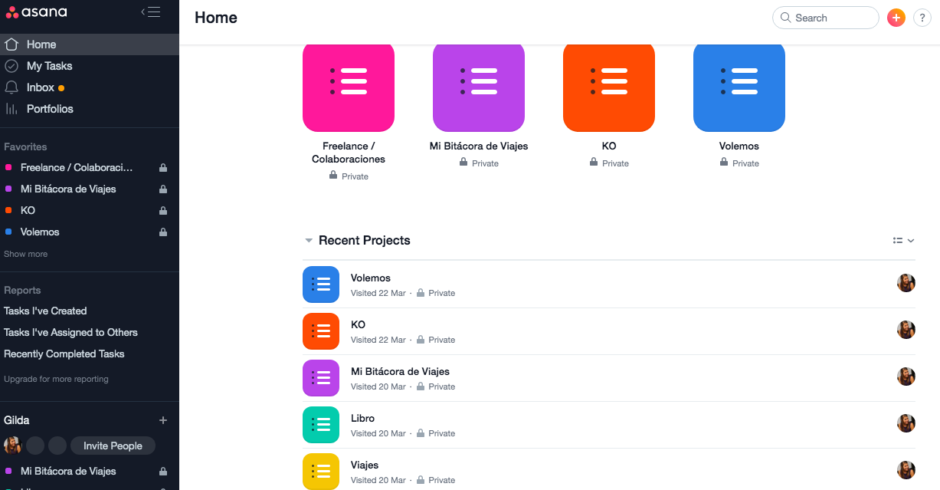
En Asana podés crear nuevos proyectos desde cero y después observar todo en un sólo lugar. Te permite crear espacios de trabajo e invitar a tu equipo por correo electrónico. Cada miembro puede unirse o ser asignado a equipos y proyectos específicos.
Los miembros del equipo asignados a cada proyecto tienen ciertos derechos que define el administrador o también podés tener tus proyectos de forma privada (lo verás con un candadito).
Además de invitar a los miembros de tu equipo podés incluir también a otros usuarios como invitados y los invitados solo podrán acceder a determinados proyectos o espacios de trabajo.
Asana acepta hasta 15 miembros para trabajar en equipo en la versión gratuita, lo cual me parece que es un número razonable de gente para trabajar, pero si trabajás con más personas tenés la versión paga u otras plataformas que más abajo describiré. Asana está enfocado en pequeñas empresas que están empezando a gestionar proyectos.
Básicamente su principal función entonces es organizar el trabajo pendiente del día a día, a través de un panel en el que se le asignan tareas a cada empleado.
Las tareas del proyecto se integran en el calendario y en el espacio de trabajo, lo que facilita la visión general de los proyectos. En cada tarea, los usuarios pueden añadir descripciones, comentarios, adjuntar archivos y etiquetas. Además tiene una casilla de verificación para indicar que el trabajo se completó.
Las tareas se crean en filas. Una vez que creás la primera, con darle a la tecla “enter” podrás crear la siguiente en una línea nueva. Además podés definir subtareas, dar feedback y establecer plazos de entrega. Otra ventaja de Asana es que se integra con Google Drive y Dropbox, dos plataformas para enviar y guardar archivos (más abajo los explico en detalle).
Asana ofrece app para Android e iOS que te permite crear y editar tareas, recibir nuevos mensajes personales, adjuntar archivos y acceder a tu bandeja de entrada. Sin embargo, aunque la app es útil, Asana está optimizada principalmente para usar desde el navegador de una computadora. La única desventaja que hasta ahora le encontré a Asana es que ninguna funcionalidad puede usarse offline, es decir, siempre necesitás Internet.
A continuación comparto un videito que filmé en mi cuenta de Instagram explicando (de forma muuuuy casera) las principales funcionalidades de Asana y cómo usarla.
Herramientas que te ayudarán a trabajar desde casa: Trello
Trello es otra herramienta para la planificación y organización de proyectos que también es muy fácil de usar e intuitiva (Antes de conocer Asana era la que más usaba) así que la recomiendo también.
Básicamente funciona con la creación de tableros (boards) con tarjetas (cards). Lo podés usar desde la PC o desde tu celular y los tableros podés crearlos para vos mismo/a o compartirlos con tu equipo.
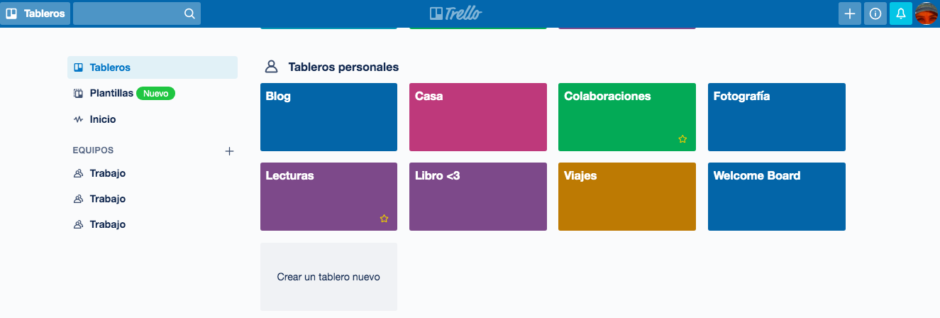
Esta herramienta permite a los usuarios esquematizar y organizar todas las tareas pendientes mediante el uso de tableros virtuales y tarjetas.
Las «cards o tarjetas» no son más que tareas con el nombre, sus especificaciones y el plazo para finalizarlas. Entonces como si fueran «post it virtuales» vas organizando las tareas y organizándolas en columnas «To do» (para hacer), «Doing» (Haciendo) y «Done» (Hecho), moviéndolas de un tablero a otro.
Las columnas las podés personalizar y agregar cuantas quieras.

Si lo necesitás también podés subir archivos a la tarjeta correspondiente a cada tarea, así como escribir notas, darle prioridad gracias a las etiquetas y mantener conversaciones con las personas con las que quieras compartir cada tarjeta.
La estructura de cada panel es totalmente personalizable (le podés cambiar los colores a tu gusto, poner stickers) y así tendrás una idea más visual de cómo tus proyectos van actualizándose en tiempo real.
Herramientas que te ayudarán a trabajar desde casa: Slack
Esta herramienta se creó con el objetivo de matar (bueno, reemplazar) al correo electrónico. La idea es cambiar la bandeja de entrada por canales y la idea de correos personales que se centran en la persona a mensajes que se centran en el equipo.
En síntesis, Slack permite una comunicación más ágil y directa para dejar de usar las largas cadenas de correo electrónico.
Ofrece chats organizados temáticamente para agilizar asuntos del equipo de trabajo y también podés crear chats privados dentro del grupo y mandar mensajes directos. Además, podés realizar llamadas de voz.
Dentro del grupo podés crear distintos canales correspondientes a diferentes proyectos o áreas de tu negocio. Los canales se pueden ordenar por equipo, proyecto, cliente o según las necesidades de la organización.
Yo lo uso con uno de mis trabajos y hasta tenemos un canal para hablar de todo lo que no sea trabajo propiamente dicho. Se llama «memesygifs» y es sólo para tener un espacio de diversión y no desvirtualizar los otros canales.
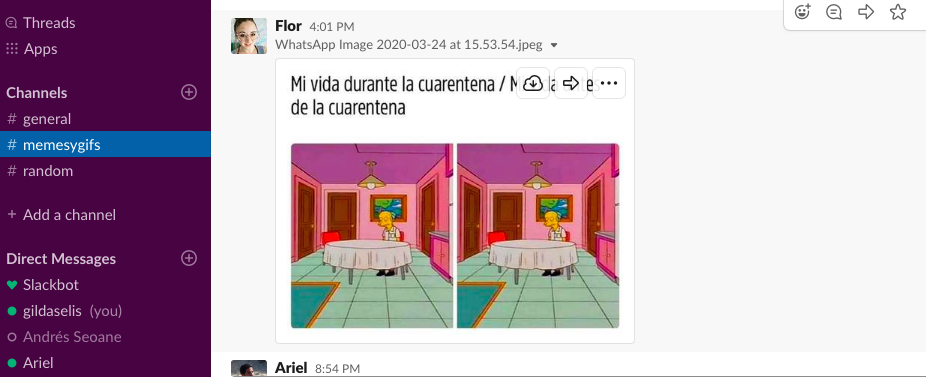
Una de las grandes ventajas es que los usuarios se pueden unir a los canales y salir de ellos cuando quieran; no como con esas largas cadenas de correos. Además los hilos permiten tener conversaciones paralelas para no entorpecer el tema o el proyecto principal.
Slack también permite integrarse con Google Drive, Dropbox, Google Calendar, etc y podés añadir archivos desde tu computadora, e incluso podés crear notas o documentos de Google Docs.
Como el resto de las herramientas para trabajar en equipo, tiene una versión paga pero la gratuita es muy completa.
Freedcamp
Es otra herramienta de colaboración y gestión de proyectos web, móvil y de escritorio para equipos. Actualmente, las cuentas gratuitas de Freedcamp están restringidas al límite de tamaño de archivo de 10 MB con almacenamiento ilimitado en todos los planes.
También la uso con algunos clientes y es, para mi gusto, bastante formal y clásica en cuanto a diseño. Podés ver las tareas en listas, en tableros o en calendarios.
Como dije tiene versiones gratuitas pero también pagas con más espacio de almacenamiento y más funcionalidades como por ejemplo integraciones con Drive, Dropbox, CRM, elaboración de informes, etc.

Permite tener diagramas de Gantt, gestión de presupuestos, seguimiento horas/gastos, modelos personalizables, seguimiento de hitos, etc.
Se adecua para pequeñas y grandes empresas, usuarios empresariales, organizaciones sin fines de lucro, particulares y trabajadores independientes. Está solamente disponible en inglés.
Google Drive
Para usar Google Drive sólo tenés que tener una cuenta en Google. A mí esta herramienta me salvó la vida (bueno no tanto!) pero en serio que me ayudó muchísimo a terminar mi tesis de grado. La hice con una amiga y en ese momento las dos trabajábamos y teníamos horarios muy diferentes. Nos resultaba muy complicado juntarnos para avanzar. Hasta que conocí esta herramienta que permite tener todos los archivos de tu proyecto/negocio/empresa organizados en carpetas y almacenado en internet (en la famosa nube) gracias a sus 15 GB de espacio gratuito que ofrece. (Si necesitás más espacio podés ampliarlo pagando).
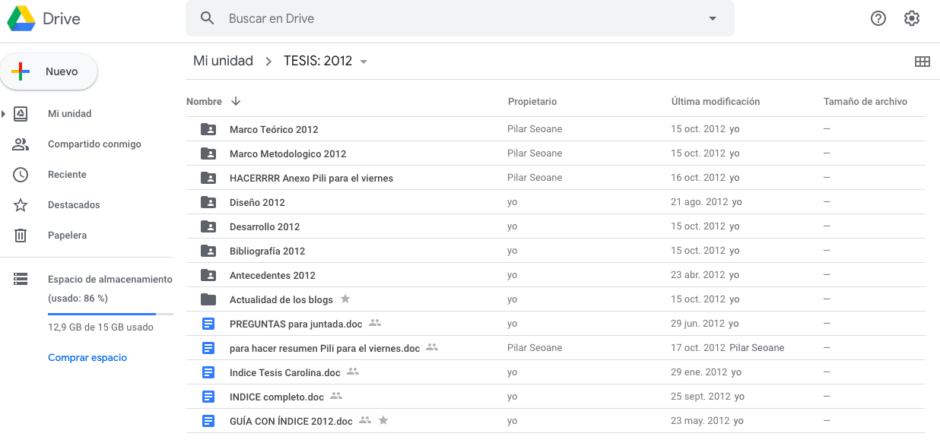
Lo mejor de todo es que podés compartir con otras personas los documentos o carpetas específicas y editarlos así como hacer correcciones, sugerencias o dejar comentarios. Para ello podés asignar 3 diferentes niveles de permiso (que pueda editar, que pueda comentar o que sólo pueda ver el documento sin poder modificar el archivo).
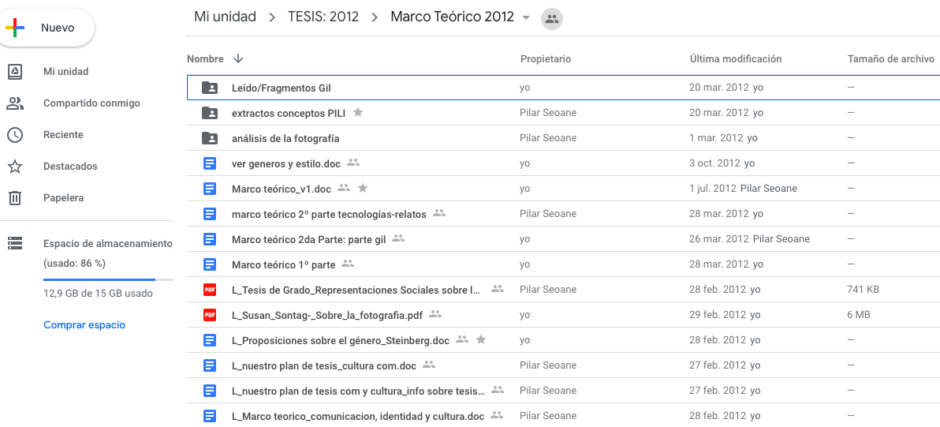
Además de poder subir archivos desde tu computadora, también podés crearlos (y luego descargarlos). Los documentos que podés crear pueden ser textos, hojas de cálculo (Excel), formularios que sirven para hacer encuestas, diapositivas, mapas, etc.
A las carpetas las podés personalizar con colores y darle prioridad con la estrellita de destacados.
Esta herramienta es muy usada para todo lo que tiene que ver con lo académico y que necesite un ida y vuelta de correcciones por ejemplo. Además lo podés integrar con otras herramientas como Google Calendar, DocuSign (para firmar documentos online), etc.
We Transfer
Se trata de una plataforma para realizar envíos de archivos masivos, de forma sencilla. Está especialmente diseñada para la transferencia de archivos por lo que es muy útil para el trabajo en equipo cuando se trata de archivos muy pesados (como fotografías de alta calidad o videos).
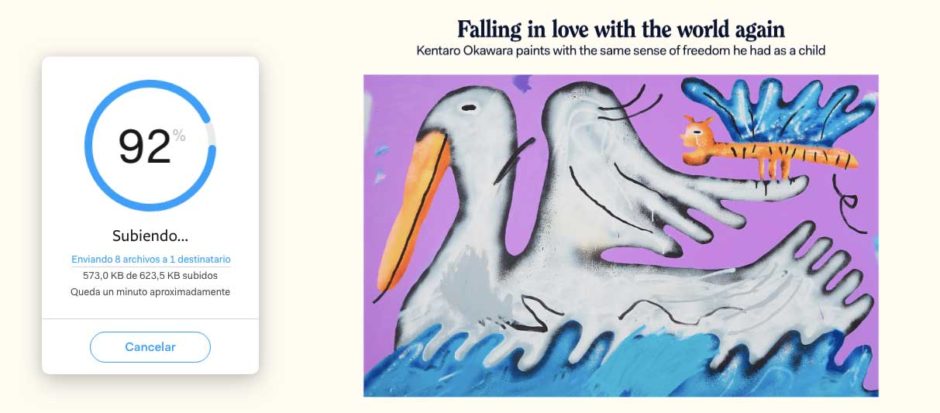
La principal ventaja frente a otros servicios similares como Dropbox es que WeTransfer no te obliga a crear una cuenta para poder utilizarlo.
En la versión gratuita de We Transfer podés enviar hasta 2 GB y hacer transferencias por email a hasta 3 personas. También podés enviar enlaces de transferencia a todas las personas que quieras. Algo muy importante es que las transferencias son eliminadas después de 7 días (es decir, si no las descargaste en ese período de tiempo , el link que te pasaron para descargar los archivos caducará).
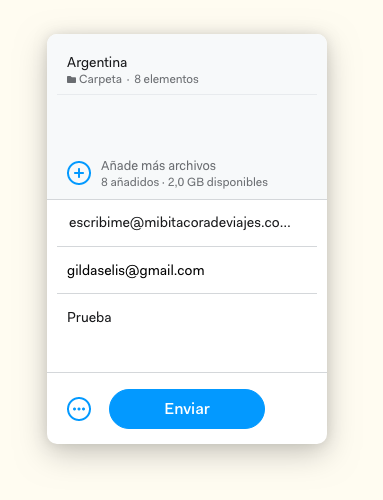
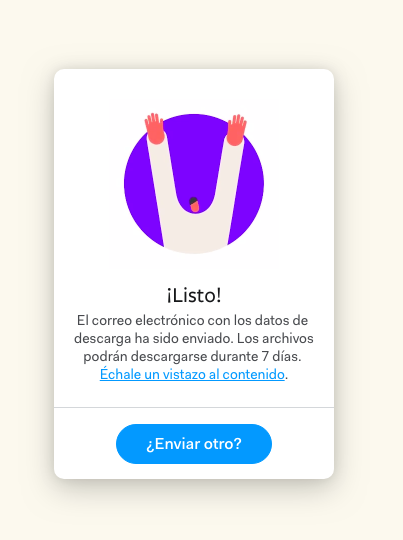
En la versión paga (WeTransfer Pro) podés enviar y recibir hasta 20 GB y tenés 1 TB de almacenamiento. También podés hacer transferencias por email a hasta 50 personas, proteger tus transferencias con contraseña o personalizar tus correos o el aspecto de la página desde la que los receptores pueden descargar los archivos.
Dropbox
Dropbox es una herramienta muy conocida para almacenar, compartir y acceder de forma segura a tus archivos con una capacidad de hasta 2Gb en su versión gratuita.
Para Mac o Windows necesitás registrarte para obtener una cuenta de Dropbox y luego instalar la aplicación en tu computadora. Una vez hecho esto, verás que tendrás una carpeta Dropbox en tu computadora. Cualquier elemento que desplaces o copies a esta carpeta se duplicará en la nube (es decir, se realizará una copia de seguridad).
La ventaja es la de poder contar con todo este material en todos los dispositivos en los que lo tengamos instalado o podamos usarlo desde un navegador web.
Por ejemplo, supongamos que estás de viaje y no tenés acceso a tu compu, tu tablet o celular. No hay problema, ya que también podés acceder a tu cuenta de Dropbox y a su contenido desde cualquier navegador web.

Existen otros planes de pago (10 usd o 16,58 al mes) para tener más espacio disponible y otras funcionalidades como tener carpetas compartidas mediante enlaces y con distintos tipos de permisos, recuperación de cuentas con el rebobinado de Dropbox, etc.
Skype
Skype es una de las plataformas más populares para hacer videollamadas grupales gratis y fue creada en el 2003. Es una herramienta más adecuada para pequeñas empresas o particulares que para grandes empresas (recomiendo Zoom para eso que describo más abajo).
Se puede usar con Android, iOS y desde la web y es bastante sencilla para usar. En la versión gratis podés hacer llamadas hasta 10 personas a la vez si es con video, y hasta 25 si es sólo audio.
Una de las mejores cosas es que tiene opciones como la de compartir pantalla (muy útil para hacer alguna capacitación, por ejemplo) y permite grabar llamadas en caso de que alguien se pierda una reunión. También tiene disponible subtítulos para accesibilidad.
También podés programar llamadas en la aplicación y recibir alertas a través de dispositivos móviles o computadoras activando las notificaciones de llamadas programadas.
En lo personal lo utilizo más para comunicaciones familiares más que para trabajo (para ello uso Hangouts o Zoom) pero me ha sido muy útil en tiempos de viaje para mantenterme comunicada con mi familia (sobre todo cuando no existía Whatsapp y cuando no había internet en los celulares, se acuerdan?)
Acá por ejemplo me estaba enterando que iba a ser tía por Skype. Yo estaba de viaje por Brasil. Hasta he presenciado casamientos a distancia por Skype.

Hangouts Meet
Hangouts Meet, la herramienta de Google, fue pensada específicamente para las necesidades de los negocios, con lo cual tiene una interfaz fácil de usar y pensada para empresas.
Permite hacer llamadas grupales como videollamadas también grupales, envío de archivos y soporta casi todos los dispositivos y sistemas operativos.
También ofrece la posibilidad de chatear mientras hablás. Es un servicio gratuito y para usarlo sólo tenés que tener una cuenta de Gmail.
El proceso de unirse a las videollamadas desde el trabajo es muy simple ya que se configura una reunión y se comparte con un enlace o con una invitación de correo electrónico.
Además tiene un sistema de fácil acceso y salida de las reuniones, lo cual sirve para no estar interrumpiendo constantemente una reunión importante.
Como ventaja se puede conectar con Google Calendar y si en el medio de una reunión estás planificando fechas para algún evento o próxima reunión es algo muy útil para chequear fechas.
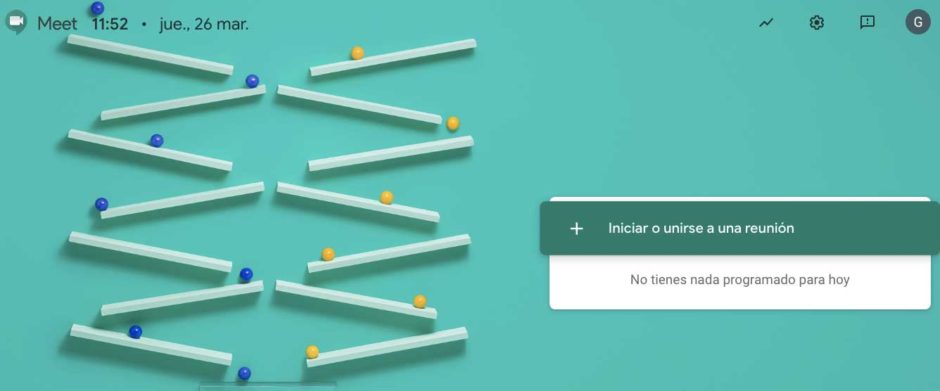
Desde la web informaron que por la situación del coronavirus hasta el 1 de julio de 2020 todos los clientes de G Suite pueden usar las funciones avanzadas de Hangouts Meet, como las reuniones más grandes (con un máximo de 250 participantes), la transmisión en vivo y la grabación de eventos.
Zoom
En estos tiempos de pandemia, Zoom se volvió la plataforma más exitosa ya que es muy importante mantener el contacto directo con todo el equipo de trabajo. La simplicidad y rapidez para organizar reuniones es uno de sus puntos fuertes.
Esta herramienta, creada en el 2011, permite realizar conversaciones de audio y video en tiempo real, y también enviar mensajes y contenidos por chat. Podés elegir si querés que los participantes chateen en privado o que todas sus intervenciones sean públicas.
La gran ventaja es que soporta hasta 100 participantes en una misma sala y es muy utilizada para reuniones, conferencias, webinars y clases virtuales. En tiempos de coronavirus podés seguir teniendo tus reuniones de trabajo o asistir a una clase virtual de yoga, boxeo, escritura, ilustración, música o incluso seguir teniendo tu sesión de terapia.
Es muy fácil de usar. Para comenzar a usarla es necesario descargar Zoom en tu computadora o en tu celular desde este link y registrate con un email.
Podés elegir entre el plan Pro, Business o Enterprise como también está la opción de utilizarla de manera gratuita que tiene un límite de duración de 40 minutos (para llamadas grupales, para llamadas de 1 a 1 el tiempo es ilimitado).
Para usarlo deberás tener una cámara y un micrófono (los que están incorporados en tu compu o celular bastan). Mi consejo es que si tenés un proyecto unipersonal o una pequeña empresa empieces probando la versión gratuita y luego si te resulta útil y estás a gusto pasar al plan Pro, que no tiene límites de uso.
Para comenzar una reunión, tenés que hacer clic en “Ser anfitrión de una reunión”. Ahí podés elegir si querés encender o no la webcam. Luego podés invitar a otras personas a participar en la reunión a través de la URL o comunicando el ID de la reunión (se trata de un número que te van a otorgar y que cambiará en cada reunión).
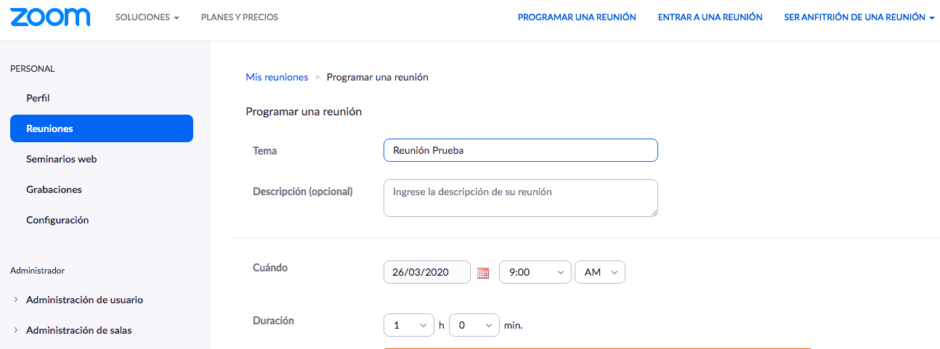
Ejemplo de Zoom
Una de las grandes ventajas es que se puede compartir la pantalla para mostrar lo que estás haciendo (ideal para hacer tutoriales) o utilizar una pizarra virtual en blanco para escribir o dibujar lo que consideres oportuno y reforzar una idea.
Además tiene una opción muy útil para cuando estás dando clases que se llama «levantar la mano». Si sos un alumno/a, podés pedir la mano en la parte inferior de la aplicación. En ese momento, el profesor o la persona puede ver tu petición y podrá volverte a activar el audio ya que lo mejor para una clase es que el anfitrión silencie el micrófono de todos los participantes (imaginate sino a 50 personas hablando al mismo tiempo!)
Si los participantes no tienen su cámara encendida, vas a ver un recuadro gris con su nombre.
Además podés programar una reunión y dejarla en stand by hasta que llegue el momento de realizarla. Podés colocarle un título, un día y una hora y crear un recordatorio y enviarle el enlace al resto de participantes. Esta plataforma también permite la grabación de las videollamadas por si luego querés volver a visualizarla o enviársela a las personas que estaban presentes. Si bien en los planes de pago tenés la opción de guardarla en la nube, en la versión gratuita se guardará en tu computadora.
También podés vincular Zoom con aplicaciones de calendario como Google Calendar y Outlook.
Acá te dejo un tutorial completo de cómo usar Zoom.
Ahora que ya conocés mis herramientas favoritas para trabajar desde casa ya podés comenzar a probarlas para ver cuál se adecúa mejor a tus gustos y tu rutina diaria.
Post Relacionados
- 10 cosas que aprendí en 10 años de Home Office
- ¿Estás aburrido/a en casa? Te dejo algunas ideas para hacer y algunos emprendedores que recomiendo (que la rueda siga girando!)
¡Muchas gracias por leer el post! ¿Te gustó? Si te resultó útil, me podés agradecer difundiéndolo en tus redes sociales, dejándome una reseña en google o invitándome un cafecito simbólico que me ayudará a seguir creando mucho más contenido gratuito y así seguir motivando a que más gente viaje cada vez más.
¡Hacé click acá y conseguí los mejores descuentos para tu viaje!



1 Comment
Comments are closed.